Sun Blade Storage Module M2 管理ガイド |

|
シャーシの SAS-2 ドメインへの SAS デバイスのアクセス
Sun Blade Zone Manager を使用した、ストレージモジュールのリソースへのホストアクセス
CMM ILOM の CLI を使用してストレージをホストに割り当てる方法
Sun Storage 6Gb SAS REM RAID HBA (SGX-SAS6-R-REM-Z) を使用した管理オプション
Sun Storage 6Gb SAS REM HBA (SGX-SAS6-REM-Z) を使用した管理オプション
CMM ILOM Web インタフェースを使用したセンサーとインジケータの情報の表示
ストレージリソースをホストに割り当てるには、シャーシの電源を投入して、すべての SAS-2 デバイス (ホスト、NEM、およびストレージモジュール) を実行してください。
注 - すべての SAS-2 デバイスの電源を投入してから、それらのデバイスが CMM で認識されるまでに、5 分ほど待機しなければならない場合があります。その後、ストレージモジュールのリソースを割り当てられるようになります。この間に、CMM zmgtd デーモンで検出された新しいデバイスが SAS-2 ファブリックに統合されます。
これらの手順は、CMM ILOM にネットワーク接続していることを前提としています。
これらの手順では、Sun Blade Zone Manager を使用して、ホストからストレージへの割り当てを初期設定または追加する方法について説明します。CMM ILOM の Sun Blade Zone Manager 機能の詳細な使用方法については、『Oracle Integrated Lights Out Manager (ILOM) CMM Administration Guide for Sun Blade 6000 and 6048 Modular Systems』を参照してください。
http://chassis_sp_ipaddress/
chassis_sp_ipaddress は、シャーシのサービスプロセッサの IP アドレスです。
ILOM ログインページが表示されます。
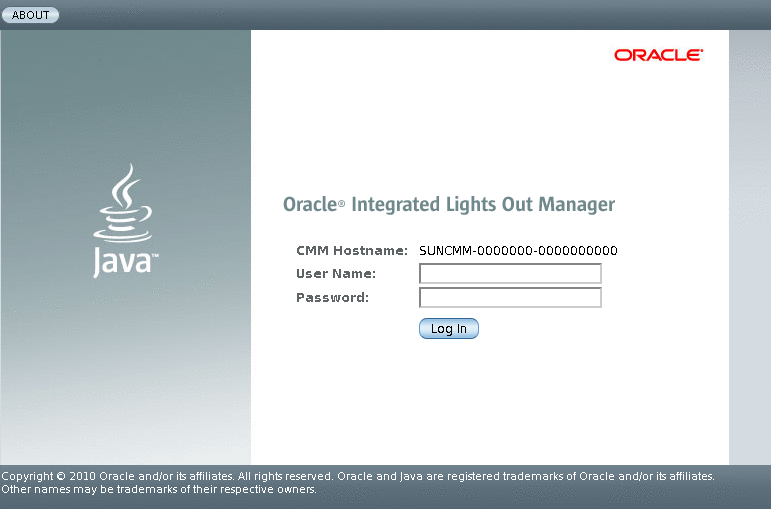
管理者権限を持つアカウントを使用してログインする必要があります。
「Chassis View」ページが表示されます。
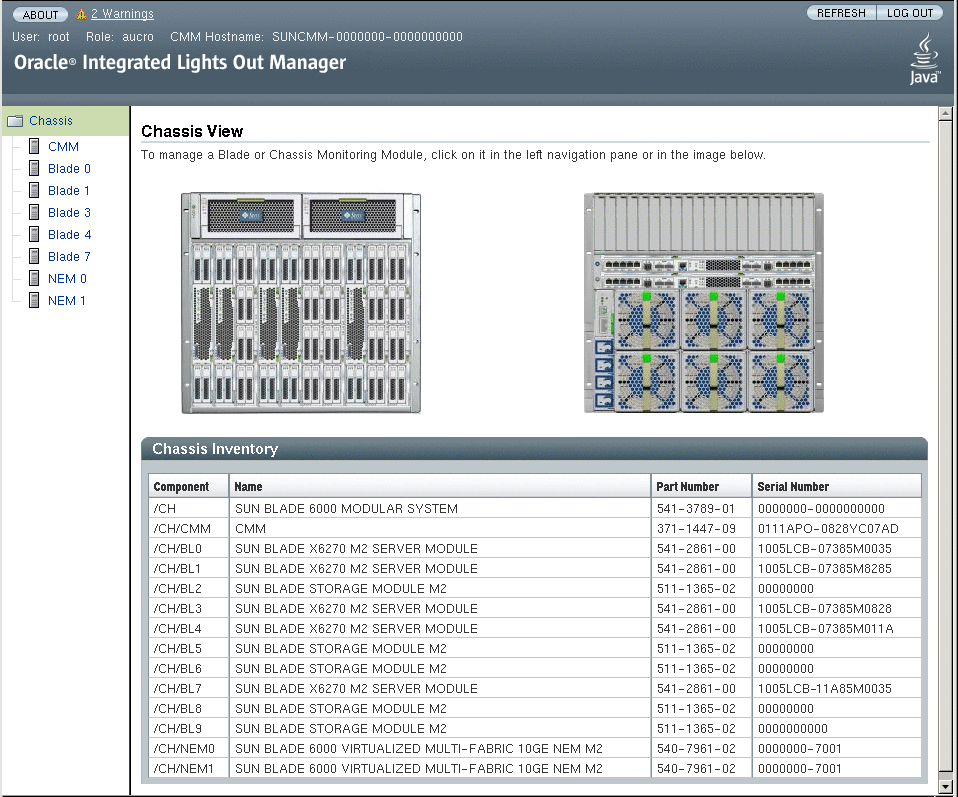
注 - 左の区画には、取り付けられているサーバーブレードが一覧表示されます。ストレージモジュールは表示されません。これは、CMM ILOM がストレージモジュールの Integrated Lights Out Management 機能を制御しているためです。
![]() 「システム要件」を参照してください。ファームウェアのバージョンが最低限必要なバージョンでない場合は、続行する前に CMM ILOM ファームウェアを更新してください。
「システム要件」を参照してください。ファームウェアのバージョンが最低限必要なバージョンでない場合は、続行する前に CMM ILOM ファームウェアを更新してください。

SAS の「Zoning」サブページが表示されます。

ゾーン機能のオプションが表示されます。これで、Sun Blade Zone Manager を使用したゾーン設定の作成、表示、および管理が可能になります。

ホストからストレージへの既存の割り当てがシャーシ内に存在しない場合、または既存の割り当てをすべて消去して構成し直す場合は、この方法を使用します。Quick Setup では、最適化された自動テンプレートを使用して割り当てを構成することができます。![]() 手順 7に進みます。
手順 7に進みます。
ホストからストレージへの割り当てをカスタマイズする場合の制御を向上させたい場合、またはストレージを追加または変更するシャーシに既存の割り当てが存在する場合は、この方法を使用します。![]() 手順 8に進みます。
手順 8に進みます。
Quick Setup には、ホストからストレージへの割り当てを必要に応じて最適化するための、自動化された使いやすいテンプレートが用意されています。ストレージリソースをシャーシ内ではじめて割り当てる場合 (ほかに割り当てが設定されていない場合) は、Quick Setup を使用するようにしてください。
 | 注意 - Quick Setup のテンプレートを使用すると、既存の割り当てが上書きされます。ホストからストレージへのアクセスをはじめて構成する場合、または割り当てをすべて消去して構成し直す場合は、Quick Setup を使用することをお勧めします。 |
注 - Quick Setup を使用して、ホストからストレージへの初期の割り当てを作成すると、Full Resource Control を使用して、後で割り当てを変更することができます。CMM の Sun Blade Zone Manager の詳細な使用方法については、『Oracle Integrated Lights Out Manager (ILOM) CMM Administration Guide for Sun Blade 6000 and 6048 Modular Systems』を参照してください。
シャーシコンポーネントのダイアグラムが表示されます。

注 - CMM ILOM の Web インタフェースにおける HDD という用語は、ハードディスクドライブまたは半導体ドライブがスロット内に存在するかどうかにかかわらず、HDD の物理スロットを表します。
オプション 1: ディスクごとに割り当てる。このオプションでは、ラウンドロビンアルゴリズムを使用して、ディスクをホストに割り当てます。ディスクの所有権は、使用可能なストレージモジュールで均等に分配されます。このオプションは耐障害性として最適で、単一のストレージモジュールで障害が発生したり、ストレージモジュールが 1 つだけ取り外されたりしても、RAID ボリュームはダウンしません。
オプション 2: 隣接するディスクごとに割り当てる。このオプションでは、サーバーを検索 (スロット 0 から開始) して、最も近いストレージモジュールから同数のディスクを割り当てます。すべてのサーバーが、隣接するディスクの数にできるだけ近付くように割り当てられます。
オプション 3: ストレージブレードごとに割り当てる。このオプションでは、サーバーを検索 (スロット 0 から開始) して、使用可能な最も近いストレージモジュールを割り当てます。たとえば、7 つのサーバーと 3 つのストレージモジュールがある場合、最初の 3 つのサーバーのみにストレージモジュールが割り当てられます。
オプション 4: 隣接するストレージブレードごとに割り当てる。このオプションでは、隣接するスロットにストレージモジュールが搭載されているサーバーを検索して、サーバーごとにストレージを割り当てます。隣接するスロットにストレージモジュールが搭載されていないサーバーには、ストレージが割り当てられません。
注 - 各テンプレートオプションを試して、そのテンプレートが自分のニーズに合っているかどうかを確認することができます。「Save」ボタンをクリックするまで、構成は保存されません。
次に、オプション 1 の例を示します。

ホストからストレージへの割り当てが保存されます。リソースが正常に割り当てられたことを示す緑色のチェックマークによって進捗状態が示されます。ウィンドウの下部にスクロールして、「Pending Assignments」の表を表示することでも詳細を確認できます。処理が完了するまで、「Quick Setup」ウィンドウを閉じないでください。ストレージデバイスとサーバーの数によっては、この処理に最大 15 分かかることがあります。
 | 注意 - 保存操作中には、ゾーン構成の一部として指定されているコンポーネントに対してホットプラグ操作や電源の切断操作を行わないことが重要です。 |

注 - すべての割り当てが完全に保存される前に「Quick Setup」ウィンドウが閉じられた場合、緑色のチェックマークが付いているデバイスの割り当てのみが保存されます。この場合、「Zoning」ページに戻って、「Full Resource Control」の「Detailed Setup」をクリックし、ホストに割り当てられていないデバイスの割り当てを終了する必要があります。
これにより、CMM 内でのホストからストレージへの新しい割り当てと、SAS ドメインエクスパンダが保存されます。

割り当ての保存が完了したら、次に、CMM ILOM 構成のバックアップコピーを作成して、割り当てが失われた場合に、保存した CMM ILOM 構成を復元することによって割り当てを回復できるようにします。
![]() 手順 9に進みます。
手順 9に進みます。
シャーシコンポーネントのダイアグラムが表示されます。この例では、FMod ストレージがストレージモジュールに追加されています。このストレージがホストから認識されるようにするには、既存のゾーングループに追加するか、ホストからストレージへの新しいグループの一部にします。
この例では、新しい未割り当ての FMod ストレージ [2] が、既存のホスト [1] のゾーングループに追加されます。

選択されたホスト [1] と、そのホストに現在割り当てられているすべてのストレージの輪郭が、薄いグレーで強調表示されます。

変更モードでは、選択されたホストと、そのホストに現在割り当てられているすべてのストレージの輪郭が、濃いグレーで強調表示されます。

現在のゾーングループに割り当てるために選択された各ストレージデバイス [2] の輪郭が明るい緑色で強調表示されます。

選択されたストレージが現在のゾーングループに追加されます。緑色のチェックマークによって進捗状態が示されます。

注 - ゾーン構成が完全に保存される前にゾーン機能のウィンドウが閉じられた場合、緑色のチェックマークが付いているデバイスの構成の割り当てのみが保存されます。この場合、「SAS Zoning Settings」ページに戻って、「Full Resource Control」の「Manage Zoning」をクリックし、ホストに割り当てられていないデバイスの構成を終了する必要があります。
これにより、CMM 内の新しいゾーン構成と、ストレージモジュールの SAS エクスパンダが保存されます。

ゾーン構成の保存が完了したら、バックアップを作成して、ゾーン構成が失われた場合に現在のゾーン構成を復元できるようにしてください。
CMM の保守に関するサブタブが表示されます。
「Backup/Restore」ページが表示されます。
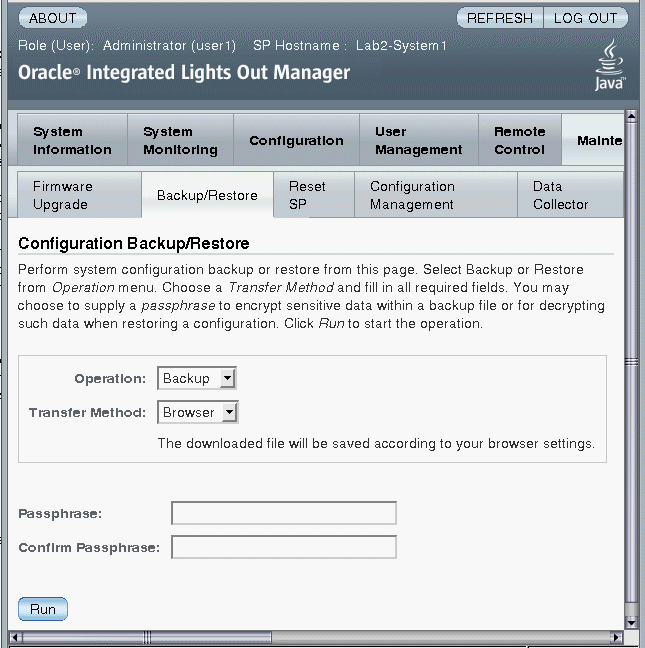
ページの情報を入力して、バックアップファイルを作成します。ILOM の「Backup/Restore」の詳細な使用方法については、『Oracle Integrated Lights Out Manager (ILOM) 3.0 Web Interface Procedures Guide』を参照してください。
CMM ILOM 構成のバックアップが完了したら、ホストに移動して、ホストに割り当てられているディスクのボリュームをフォーマットおよび作成します。